Тражите гладак начин брзог покретања апликацијаи пронаћи датотеке на вашој радној површини Линука? Погледајте Синапсе! То је одличан алат за покретање контекста за Линук који интелигентно може пронаћи ствари које желите док куцате.
У овом водичу ћемо објаснити како да подесимо и употребимо Синапсе. Показаћемо вам како да инсталирате апликацију, претражите са њом, па чак и да омогућимо додатке!
Инсталирајте Синапсе
Покретач претраживања Синапсе већ је био у близиниЛинук заједницу већ дуже време, тако да је инсталирање на већини популарних дистрибуција није тежак задатак. Да бисте покренули покретач вашег дистрибуције по избору, лансирајте терминал и следите упутства специфична за ОС који користите.
Напомена: Да бисте користили Синапсе, морате имати Убунту, Дебиан, Арцх Линук, Федора, ОпенСУСЕ или могућност да компајлирате изворни код испочетка.
Убунту
Многи Убунту окуси користе Синапсе као покретач апликација. Ипак, ако користите Убунту и немате га већ покренут, може се брзо инсталирати са следећим Погодан команда.
sudo apt install syapse
Дебиан
Потребан вам је Синапсе за Дебиан Линук? Отворите прозор терминала и користите следеће Апт-гет команда. Имајте на уму да је ова верзија Синапсе мало застарела (што је уобичајено за већину софтвера на Дебиану). Застарели пакети не би требало да утичу на вас, пошто је Синапсе алат полако за додавање нових функција.
Напомена: да ли треба да имате најновију верзију Синапсе-а за ваш Дебиан Линук ПЦ? Слиједите наш водич и научите како инсталирати новији софтвер на Дебиан!
sudo apt-get install synapse
Арцх Линук
Синапсе је доступан на Арцх Линуку путем складишта софтвера Заједнице. Да бисте га инсталирали, проверите да ли сте активирали „Цоммунити“ и унесите следећу Пацман команду у прозор терминала.
sudo pacman -S synapse
Федора
Синапсе је доступан на свим модерним верзијама Федора Линука, а може се брзо инсталирати уношењем у Днф наредба испод.
sudo dnf install synapse
ОпенСУСЕ
ОпенСУСЕ има подршку за покретач Синапсе у својим примарним изворима софтвера. Тренутно је на располагању пакет за сва модерна издања оперативног система. Да бисте га инсталирали, користите Зиппер.
sudo zypper install Synapse
Генериц Линук
Користите ли Линук дистрибуцију која немаподржавате Синапсе? Ако је то случај, мораћете да направите код из извора. Да бисте саставили програм, отворите прозор терминала и следите детаљна упутства у наставку.
Изворни код за Синапсе налази се на званичној страници за покретање програмера.
Корак 1: Инсталирајте вгет алат за преузимање на ваш Линук рачунар. Затим је користите за преузимање најновијег изворног кода Синапсе.
wget https://launchpad.net/synapse-project/0.3/0.2.99.4/+download/synapse-0.2.99.4.tar.xz
Корак 2: Издвојите изворни код програма Синапсе у мапу помоћу катран команда.
sudo tar xvf synapse-0.2.99.4.tar.xz
3. корак: Преместите своју сесију терминала из матичне мапе у нову мапу синапсе-0.2.99.4 са ЦД команда.
cd synapse-0.2.99.4/
4. корак: Покрените конфигурацијску скрипту. Помоћи ће вам да схватите које зависности требате да инсталирате да бисте успешно изградили програм.
./configure
Корак 5: Покренути направити командовати и компајлирати код.
make
Корак 6: Инсталирајте Синапсе на свој Линук рачунар помоћу направите инсталацију.
sudo make install
Покрени при покретању
Синапсе је инсталиран на вашем Линук рачунару. Међутим, није згодно ако га морате ручно отварати сваки пут када покренете рачунар. Уместо тога, много је паметније имати то да увек ради у позадини, чекајући.
Да бисте омогућили покретање Синапсе при покретању, следите детаљна упутства у наставку.
Корак 1: Лаунцх Синапсе.
Корак 2: Кликните десним тастером миша на икону Синапсе у системској траци.
3. корак: Изаберите „поставке“ у менију системске траке.
4. корак: Кликните на картицу „Опште“, потражите „Покретање при пријави“ и потврдите поље поред ње.
Корак 5: Кликните „Затвори“.
Након провере оквира за покретање, Синапсе би требало увек да се покрене чим се ваш Линук рачунар укључи.
Користите Синапсе
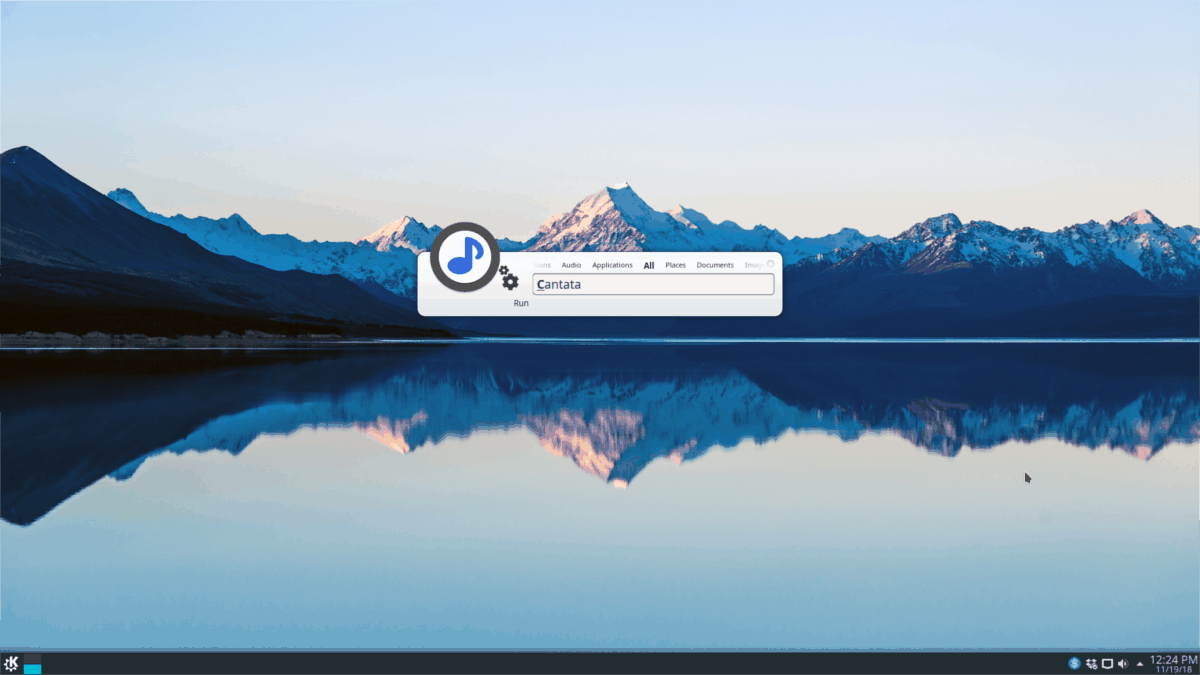
Синапсе функционише тако што на рачунару тражите ствари које желите, на основу садржаја вашег упита за претрагу. Да бисте претражили, притисните Цтрл + размак на тастатури. Затим почните да куцате. Док куцате, Синапсе ће почети да предлаже ствари у резултатима претраге. Кад видите резултат претраживања који тражите, покрените га притиском на Унесите на тастатури.
Промените пречицу за активирање
Задана пречица за активацију за Синапсе је Цтрл + размак. Делује за већину људи, али не и за све. Ако вам је задана пречица неугодна, размислите о томе да је промените у нешто друго!
Да бисте променили подразумевану пречицу за активирање за покретач, кликните десним тастером миша на икону Синапсе у системској траци, изаберите „Преференцес“ и пронађите одељак „Пречица“ у пољу са подешавањима.
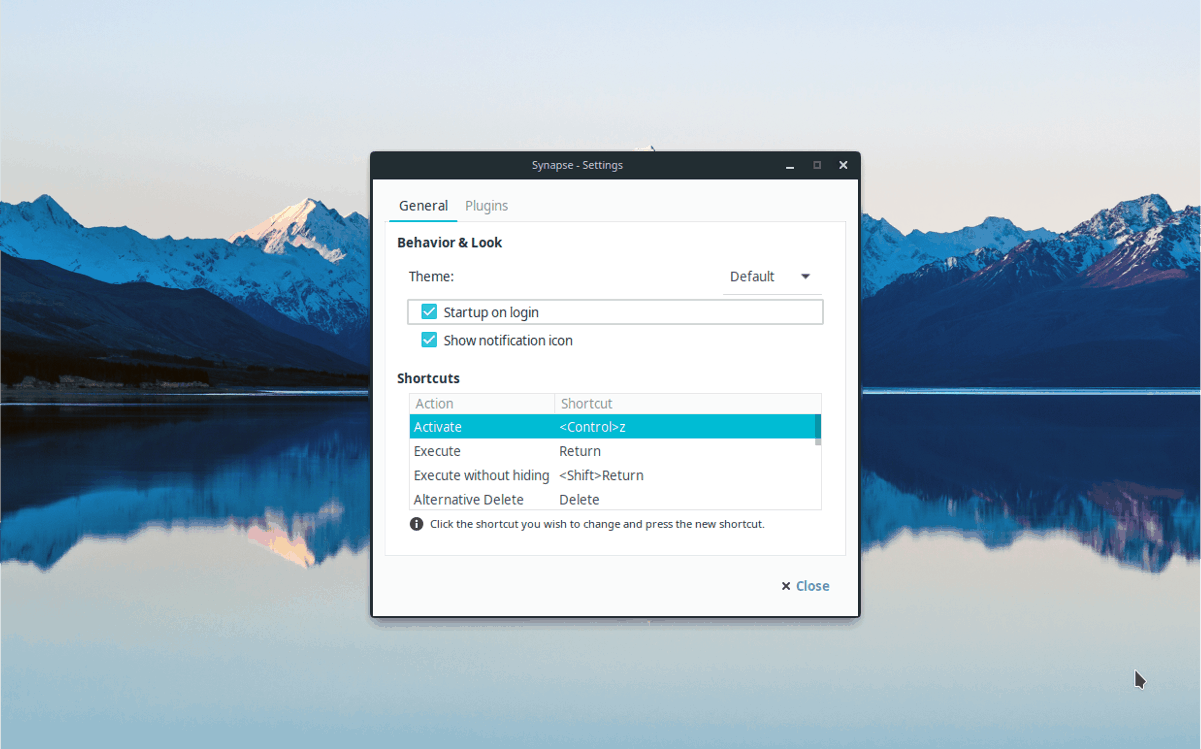
У одељку „Пречице“ пронађите „Активирај“ и двапут кликните на „<Контрол> Простор“ да бисте га повезали са новом комбинацијом тастатуре.
Промена тема
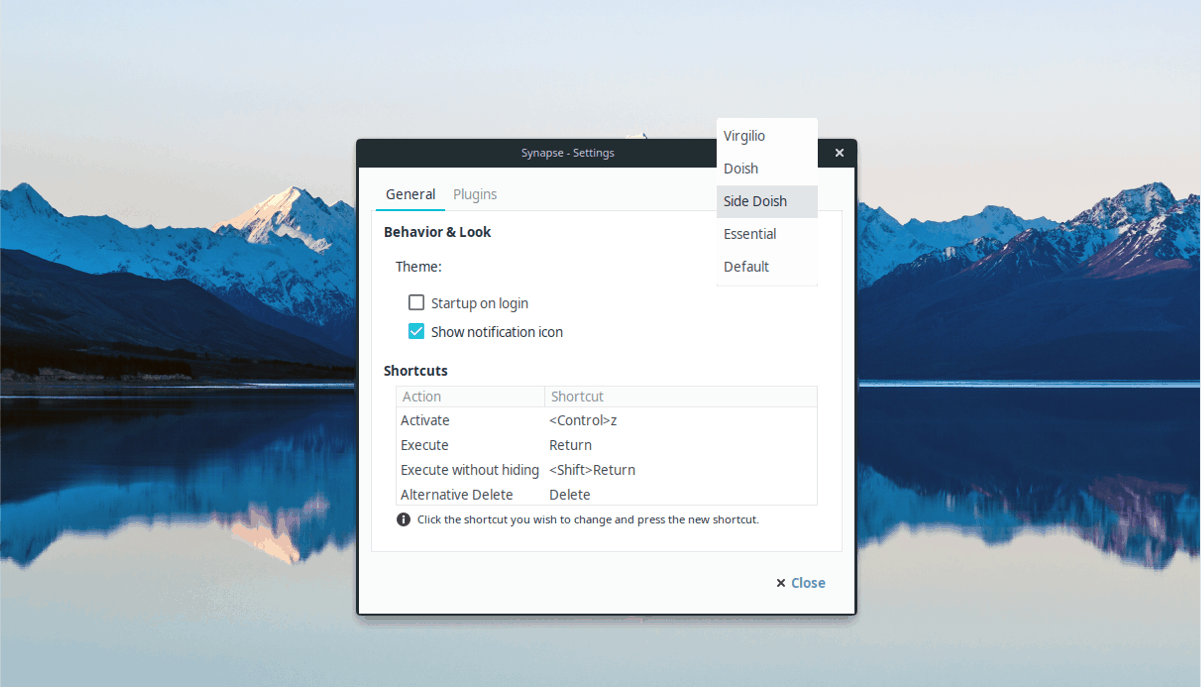
Не свиђа вам се задати изглед Синапсеа? Промените га кликом на падајући мени поред „Теме“ у пољу Преференце. Након одабира нове теме, Синапсе ће се одмах пребацити на њу!
Омогући / онемогући функције
Синапсе долази са много сјајних функција (акадодаци) који подразумевано побољшавају ваше искуство претраживања. Међутим, нису сви ти додаци подразумевано укључени. Ако желите да провјерите додатке за Синапсе, кликните десним тастером миша на икону у системској траци, изаберите „Преференцес“, а затим кликните картицу „Плугин“.
Подручје „Плугин“ Синапсе-а садржи списак различитих додатака (и омогућених и онемогућених) које треба истражити.
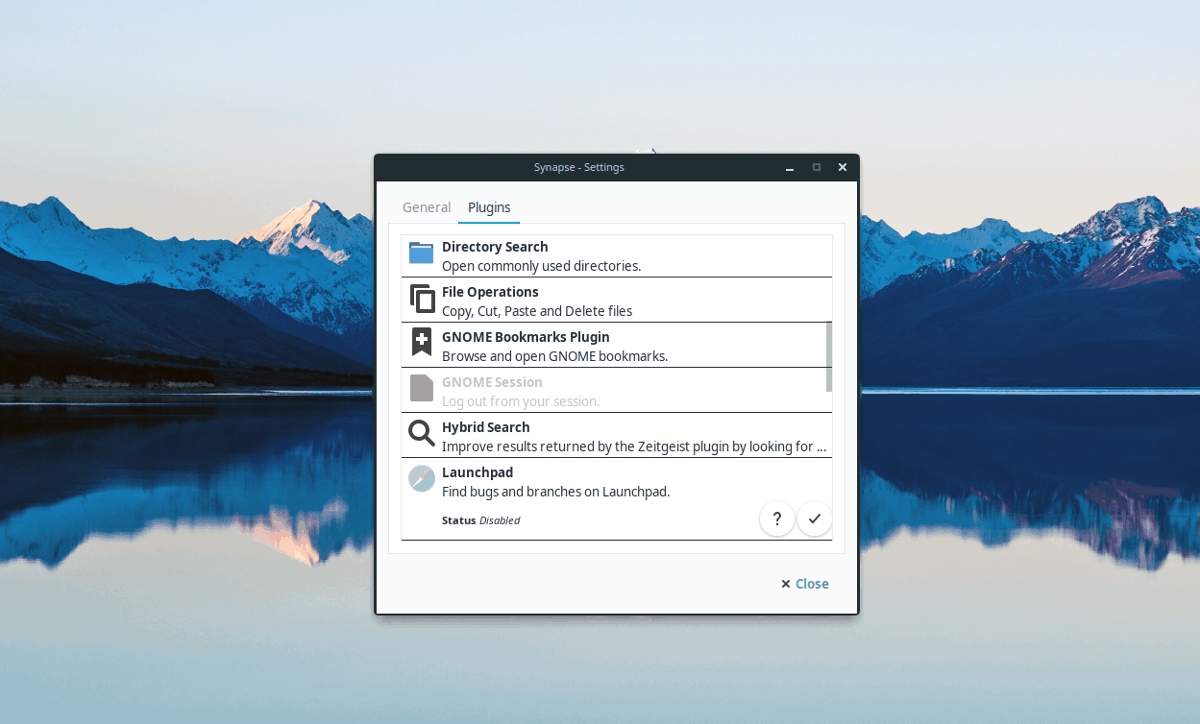
Да бисте укључили функцију, кликните на засивљени додатак, а затим изаберите симбол за проверу. Да бисте онемогућили функцију, кликните на „Кс.“













Коментари